Cara Mudah Akses Notifikasi Android di PC -Assalamualaikum Hallo sahabat semua pecinta sharing, Pada Artikel yang anda baca kali ini dengan judul Cara Mudah Akses Notifikasi Android di PC, kami telah mempersiapkan artikel ini dengan baik untuk anda baca dan ambil informasi didalamnya. mudah-mudahan isi postingan
Artikel Aplikasi/Game Android,
Artikel Aplikasi/Software PC,
Artikel Tips & Trik, yang kami tulis ini dapat anda pahami. baiklah, selamat membaca.
Judul : Cara Mudah Akses Notifikasi Android di PC
link : Cara Mudah Akses Notifikasi Android di PC
Cara Mudah Akses Notifikasi Android di PC
BLOG KOMPUTER - Smartphone saat ini begitu penting didalam kehidupan kita. Kemana-mana harus bawa smartphone, termasuk juga ke kamar mandi, iya 'kan? Mungkin hal itu sudah tidak begitu aneh lagi, tentunya kita menggunakan smartphone dengan alasan bermain game, hingga chatting-an dengan si dia.
Namun saat sedang berkonsentrasi mengerjakan tugas di komputer/laptop, sering sekali kita mengabaikan notifikasi dari smartphone berbunyi. Mungkin sesekali kita bisa mengecek notifikasi tersebut, namun tugas yang berada pada komputer/laptop akan terganggu atau mungkin tidak akan cepat selesai.
Maka dari itu, untuk solusinya sobat bisa membuat komputer/laptop sobat memunculkan notifikasi yang berada pada smartphone sobat untuk memudahkan semuanya. Simak saja langkah-langkahnya di bawah ini.
Cara Melihat dan Mengakses Notifikasi Android di PC
Yang harus sobat lakukan cukup mudah, yaitu hanya dengan menggunakan aplikasi yang bernama Pushbullet. Aplikasi ini memungkinkan sobat sinkronisasi notifikasi Android atau iPhone di PC dengan menggunakan browser Chrome, Firefox, Safari, Opera, atau mengunduh aplikasi untuk Windows.
Download terlebih dahulu aplikasinya di bawah ini:
DOWNLOAD:
Dengan menggunakan versi pro, sobat bisa mendapatkan lebih banyak fitur dan keleluasaan. Misalnya, versi gratis hanya bisa mengirimkan file maksimal sebesar 25 MB per file. Sementara untuk versi pro, bisa mengirim hingga 1 GB per file.
Cara Menggunakan Aplikasi Pushbullet
1. Download aplikasinya yang terdapat pada link diatas, lalu install di smartphone android sobat.
2. Selanjutnya sobat hanya tinggal login atau daftar, bisa juga login menggunakan akun Google atau Facebook.
3. Kemudian klik Enable. Lalu sobat akan menuju ke pengaturan Notification Access, dan aktifkan Pushbullet-nya.
4. Selanjutnya, berikan izin aplikasi yang diminta. Tinggal ikutin saja langkahnya.
Sampai langkah ini, kita belum selesai melakukan caranya. Sobat hanya tinggal install Pushbullet di PC.
Cara Install Pushbullet di PC
1. Kunjungi situs resmi Pushbullet, download aplikasinya dengan cara klik logo 'Windows' dan install Pushbullet-nya di PC sobat.
3. Pasang juga ekstensi Pushbullet di browser yang dipakai, seperti Chrome, Firefox, Safari, atau Opera. Sobat hanya tinggal klik pada setiap logo browser yang terdapat di situsnya.
Pada Settingan-nya, sobat akan diberikan keleluasaan untuk menyesuaikan notifikasi tiap aplikasi. Contohnya, sobat dapat memilih untuk tidak menerima notifikasi media sosial seperti Facebook, Instagram, atau Twitter.
Sobat bisa menambahkan lebih dari satu perangkat Android ke dalam aplikasi Pushbullet. Sehingga jika ingin mengaksesnya melalui desktop, sobat bisa memilih perangkat mana yang ingin dimasukkan data secara remote.
Fitur
Bukan hanya sebatas notifikasi saja, sobat bisa mengirim link, gambar, file, list, catatan, bahkan alamat pada Google Maps melalui Pushbullet. Aplikasi ini dapat menerima dan mengirim file dengan mudah dan cepat. Jadi, tidak perlu lagi yang namanya menggunakan kabel data. Metode ini juga bekerja sebaliknya, yaitu mentransfer dari komputer ke smartphone.
Dengan mengaktifkan akses Remote File, sobat bahkan bisa mengakses file di komputer secara jarak jauh melalui smartphone dan juga sebaliknya.
Ada juga fitur universal copy dan paste, serta actionable notification yang memungkinkan sobat untuk membalas pesan dari WhatsApp, Facebook, atau aplikasi chatting lainnya langsung dari komputer sobat.
Bagaimana, keren dan mudah sekali bukan? Dengan cara ini, sobat bisa mengetahui dan mengakses semua notifikasi yang masuk pada smartphone sobat melalui PC. Dan jika ingin mentransfer file, sobat tidak perlu lagi menggunakan kabel USB. Selamat mencoba dan semoga bermanfaat!
Demikianlah Artikel Cara Mudah Akses Notifikasi Android di PC
Demikianlah artikel Cara Mudah Akses Notifikasi Android di PC kali ini, mudah-mudahan bisa memberi manfaat untuk anda semua Dan wawasan tentang sharing. jika Ada Salah Kata atau Hal Yang kurang berkenan dalam penyajian artikel, mohon maaf. baiklah, sampai jumpa di postingan artikel lainnya.
Anda sekarang membaca artikel Cara Mudah Akses Notifikasi Android di PC dengan alamat link https://100sharing.blogspot.com/2020/02/cara-mudah-akses-notifikasi-android-di.html



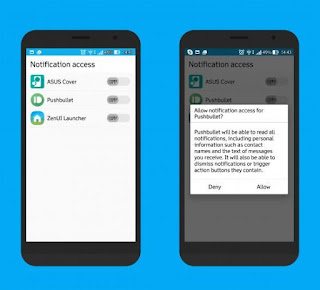







0 komentar:
Post a Comment
Note: only a member of this blog may post a comment.